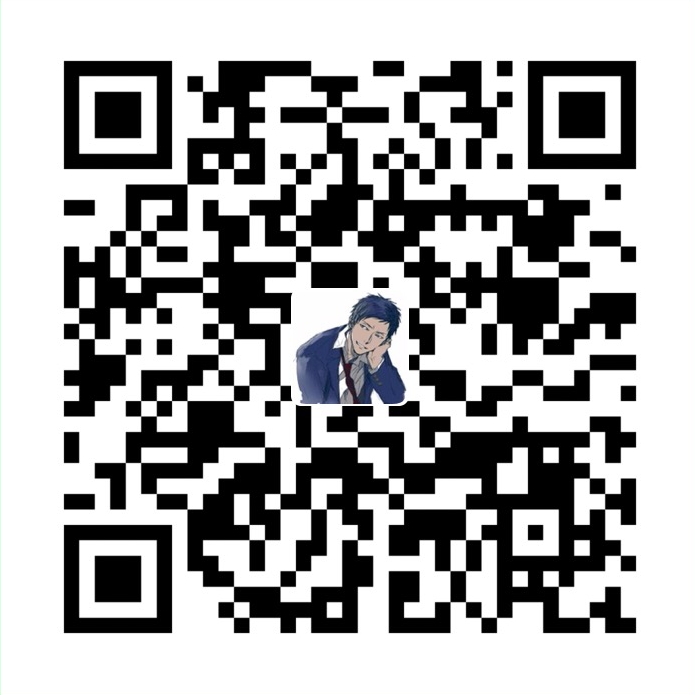部署若依系统
前置准备
首先,先在本地部署,准备好虚拟机,建立三台centos服务器,分别为100、101、102。
- 100:前端部署 【http://192.168.74.128/】
- mysql
- redis
- 101:后端部署【实例1-http://192.168.74.129/】
- 102:后端部署【实例2-http://192.168.74.130/】
安装Docker
采用docker安装mysql、redis等服务,简化部署。
# 切换root用户,就不要加sudo了
su root
yum install -y yum-utils device-mapper-persistent-data lvm2
yum-config-manager --add-repo http://mirrors.aliyun.com/docker-ce/linux/centos/docker-ce.repo
yum makecache fast
yum list docker-ce --showduplicates | sort -r
yum install -y docker-ce
sudo systemctl start docker
sudo systemctl enable docker
docker version
安装网桥
docker network create -d bridge ruoyi-bridge
Docker可视化
sudo docker run -d -p 9000:9000 --restart=always -v /var/run/docker.sock:/var/run/docker.sock --privileged=true --name portainer portainer/portainer
100 前端部署准备
MySQL
docker run \
--name mysql \
--publish 3306:3306 \
--env TZ=Asia/Shanghai \
--env MYSQL_DATABASE="ruoyi" \
--env MYSQL_ROOT_PASSWORD=ruoyi123456 \
--volume /var/data/mysql/mysql:/var/lib/mysql \
--network ruoyi-bridge \
--restart unless-stopped \
--detach \
mysql:5.7 \
--character-set-server=utf8 \
--collation-server=utf8_unicode_ci \
--lower-case-table-names=1
redis
docker run \
--name redis \
--publish 6379:6379 \
--volume /var/data/redis:/usr/local/etc/redis \
--volume /var/data/redis/data:/data \
--network ruoyi-bridge \
--restart unless-stopped \
--detach \
redis:7.0.0 \
--requirepass "ruoyi123456" \
--appendonly yes
nginx
docker run \
--name nginx \
--volume /var/data/nginx/html:/usr/share/nginx/html \
--publish 80:80 \
--network ruoyi-bridge \
--restart unless-stopped \
--detach \
nginx:stable
若遇到镜像源下载失败,则替换之:
docker: error pulling image configuration: download failed after attempts=6: dial tcp 104.16.100.207:443: i/o timeout.
sudo mkdir -p /etc/docker
sudo tee /etc/docker/daemon.json <<-'EOF'
{
"registry-mirrors": ["https://yxzrazem.mirror.aliyuncs.com"]
}
EOF
sudo systemctl daemon-reload
sudo systemctl restart docker
101&102多实例后端部署准备
jdk1.8
docker run \
--name java \
--publish 8080:8080 \
--volume /var/data/java/server.jar:/server.jar \
--volume /var/data/java/uploadPath:/uploadPath \
--volume /var/data/java/logs:/logs \
--volume /etc/localtime:/etc/localtime \
--env "TZ=Asia/Shanghai" \
--network ruoyi-bridge \
--restart unless-stopped \
--detach \
openjdk:8-jre \
java -jar /server.jar
参数设置
RuoYi-Vue\ruoyi-admin\src\main\resources\application-druid.yml涉及
MySQL数据库
- url: jdbc:mysql://192.168.74.128:3306/ruoyi?
- password: ruoyi123456
# 数据源配置
spring:
datasource:
type: com.alibaba.druid.pool.DruidDataSource
driverClassName: com.mysql.cj.jdbc.Driver
druid:
# 主库数据源
master:
url: jdbc:mysql://192.168.74.128:3306/ruoyi?useUnicode=true&characterEncoding=utf8&zeroDateTimeBehavior=convertToNull&useSSL=true&serverTimezone=GMT%2B8
username: root
password: ruoyi123456
# 从库数据源
slave:
# 从数据源开关/默认关闭
enabled: false
url:
username:
password:
# 初始连接数
initialSize: 5
# 最小连接池数量
minIdle: 10
# 最大连接池数量
maxActive: 20
# 配置获取连接等待超时的时间
maxWait: 60000
# 配置连接超时时间
connectTimeout: 30000
# 配置网络超时时间
socketTimeout: 60000
# 配置间隔多久才进行一次检测,检测需要关闭的空闲连接,单位是毫秒
timeBetweenEvictionRunsMillis: 60000
# 配置一个连接在池中最小生存的时间,单位是毫秒
minEvictableIdleTimeMillis: 300000
# 配置一个连接在池中最大生存的时间,单位是毫秒
maxEvictableIdleTimeMillis: 900000
# 配置检测连接是否有效
validationQuery: SELECT 1 FROM DUAL
testWhileIdle: true
testOnBorrow: false
testOnReturn: false
webStatFilter:
enabled: true
statViewServlet:
enabled: true
# 设置白名单,不填则允许所有访问
allow:
url-pattern: /druid/*
# 控制台管理用户名和密码
login-username: ruoyi
login-password: 123456
filter:
stat:
enabled: true
# 慢SQL记录
log-slow-sql: true
slow-sql-millis: 1000
merge-sql: true
wall:
config:
multi-statement-allow: true
RuoYi-Vue\ruoyi-admin\src\main\resources\application.yml项目配置
- profile: /uploadPath
涉及到redis
- host: 192.168.74.128
- password: ruoyi123456
# 项目相关配置
ruoyi:
# 名称
name: RuoYi
# 版本
version: 3.8.7
# 版权年份
copyrightYear: 2023
# 文件路径 示例( Windows配置D:/ruoyi/uploadPath,Linux配置 /uploadPath)
profile: /uploadPath
# 获取ip地址开关
addressEnabled: false
# 验证码类型 math 数字计算 char 字符验证
captchaType: math
# 开发环境配置
server:
# 服务器的HTTP端口,默认为8080
port: 8080
servlet:
# 应用的访问路径
context-path: /
tomcat:
# tomcat的URI编码
uri-encoding: UTF-8
# 连接数满后的排队数,默认为100
accept-count: 1000
threads:
# tomcat最大线程数,默认为200
max: 800
# Tomcat启动初始化的线程数,默认值10
min-spare: 100
# 日志配置
logging:
level:
com.ruoyi: debug
org.springframework: warn
# 用户配置
user:
password:
# 密码最大错误次数
maxRetryCount: 5
# 密码锁定时间(默认10分钟)
lockTime: 10
# Spring配置
spring:
# 资源信息
messages:
# 国际化资源文件路径
basename: i18n/messages
profiles:
active: druid
# 文件上传
servlet:
multipart:
# 单个文件大小
max-file-size: 10MB
# 设置总上传的文件大小
max-request-size: 20MB
# 服务模块
devtools:
restart:
# 热部署开关
enabled: true
# redis 配置
redis:
# 地址
host: 192.168.74.128
# 端口,默认为6379
port: 6379
# 数据库索引
database: 0
# 密码
password: ruoyi123456
# 连接超时时间
timeout: 10s
lettuce:
pool:
# 连接池中的最小空闲连接
min-idle: 0
# 连接池中的最大空闲连接
max-idle: 8
# 连接池的最大数据库连接数
max-active: 8
# #连接池最大阻塞等待时间(使用负值表示没有限制)
max-wait: -1ms
# token配置
token:
# 令牌自定义标识
header: Authorization
# 令牌密钥
secret: abcdefghijklmnopqrstuvwxyz
# 令牌有效期(默认30分钟)
expireTime: 30
# MyBatis配置
mybatis:
# 搜索指定包别名
typeAliasesPackage: com.ruoyi.**.domain
# 配置mapper的扫描,找到所有的mapper.xml映射文件
mapperLocations: classpath*:mapper/**/*Mapper.xml
# 加载全局的配置文件
configLocation: classpath:mybatis/mybatis-config.xml
# PageHelper分页插件
pagehelper:
helperDialect: mysql
supportMethodsArguments: true
params: count=countSql
# Swagger配置
swagger:
# 是否开启swagger
enabled: true
# 请求前缀
pathMapping: /dev-api
# 防止XSS攻击
xss:
# 过滤开关
enabled: true
# 排除链接(多个用逗号分隔)
excludes: /system/notice
# 匹配链接
urlPatterns: /system/*,/monitor/*,/tool/*
前端打包
说明:一般可以先本地打包,再上传文件到服务器进行部署。
若要在服务器上打包,则需要安装 node.js 才可以使用npm命令打包vue前端项目。
关键命令如下:
```bash
# 进入项目目录
cd ruoyi-ui
# 建议不要直接使用 cnpm 安装依赖,会有各种诡异的 bug。可以通过如下操作解决 npm 下载速度慢的问题
npm install --registry=https://registry.npmmirror.com
# 启动服务
npm run dev
```
后端打包
说明:一般可以先本地打包,再上传文件到服务器进行部署。
若要在服务器上打包,则需要安装 maven才可以使用mvn命令打包SpringBoot项目。
关键命令如下:
# 进入项目目录
cd RuoYi-Vue
# 打包
mvn clean
mvn clean package -Dmaven.test.skip=true
# 运行
java -jar ruoyi-admin.jar
前端部署
注:根据实际情况改变!
参考文章:阿昌手摸手教你如何在服务器部署若依前后端分离版项目_若依前后端分离部署idea,vscode-CSDN博客
参考视频:项目下载、运行、配置、构建、打包、部署:全步骤实战演示。前后端分离式项目实战部署(含nginx、tomcat部署配置)视频教程_哔哩哔哩_bilibili
在 /var/data目录下新建nginx目录,然后再建立html目录,将打包的dist目录下的内容上传到html目录下,重启nginx即可。
注:前端项目dist最好打包上传,否则容易遗漏文件!
过程如下:按照上面的前端部署准备部署,然后再进行下面的操作。
cd /var/data
mkdir /nginx/html
rz #上传dist.zip压缩包
pwd #/var/data/nginx/html
unzip dist.zip
mv html/dist/* html/
rm -rf dist/
rm -f dist.zip
sudo systemctl restart docker
访问前端页面:
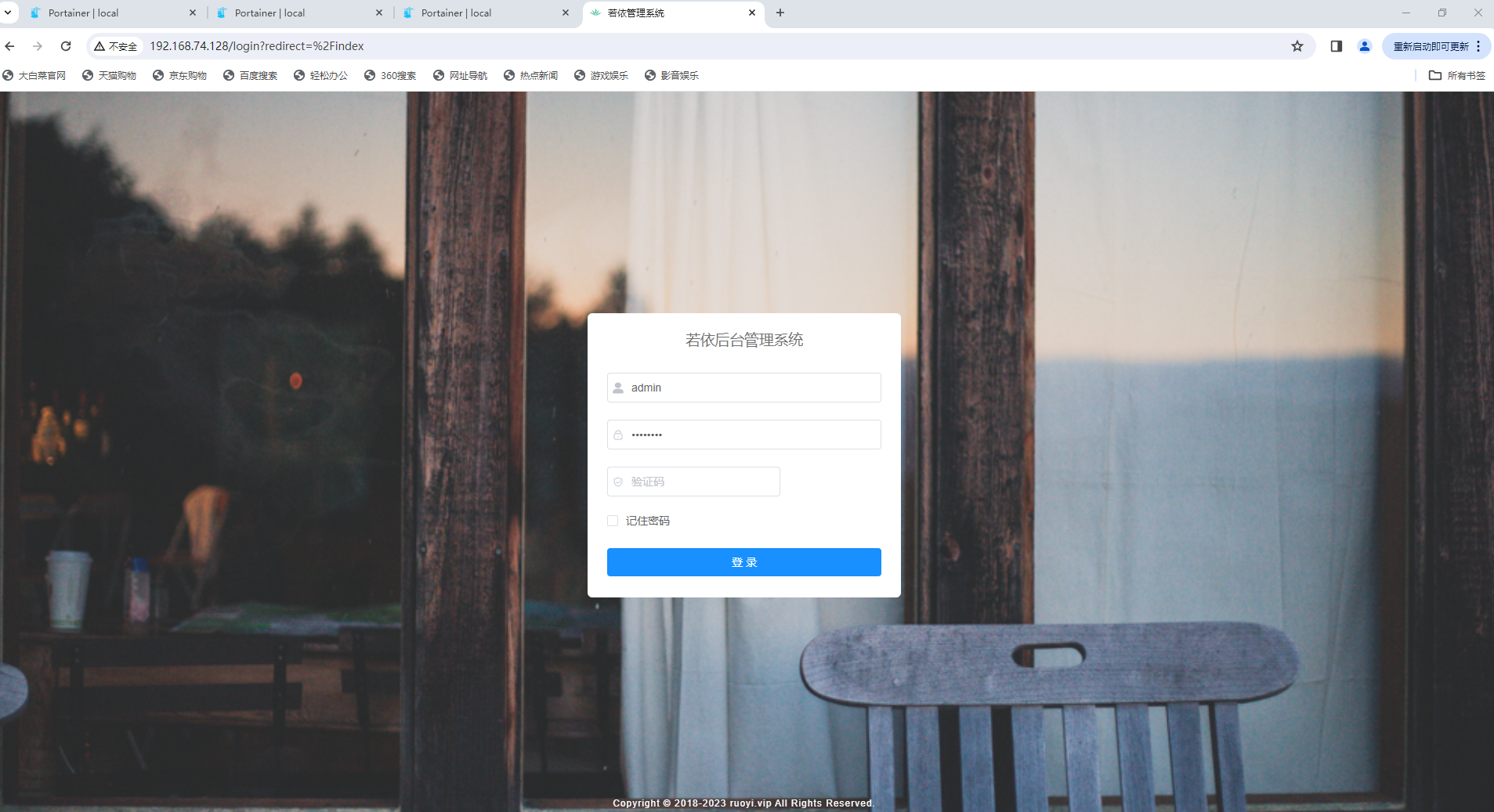
后端部署
单实例部署
按照上面的后端部署准备进行部署后,进入100服务器设置nginx配置。
1, 进入容器内
docker exec -it nginx /bin/bash
2, 修改配置
文件所在位置:/etc/nginx/nginx.conf
vim /etc/nginx/nginx.conf
ESC #进入命令模式
:%d #清空,然后将下面的文件内容复制进去。
【若没有vim则看下一步如何安装vim】
exit #最后再退出容器
nginx.conf:
user nginx;
worker_processes 1;
error_log /var/log/nginx/error.log notice;
pid /var/run/nginx.pid;
events {
worker_connections 1024;
}
http {
include mime.types;
default_type application/octet-stream;
sendfile on;
keepalive_timeout 65;
gzip on;
gzip_min_length 1k;
gzip_buffers 16 64K;
gzip_http_version 1.1;
gzip_comp_level 5;
gzip_types text/plain application/javascript application/x-javascript text/javascript text/css application/xml;
gzip_vary on;
gzip_proxied expired no-cache no-store private auth;
gzip_disable "MSIE [1-6]\.";
server {
listen 80;
server_name localhost;
charset utf-8;
location / {
root /usr/share/nginx/html;
try_files $uri $uri/ /index.html;
index index.html index.htm;
}
location /prod-api/ {
proxy_set_header Host $http_host;
proxy_set_header X-Real-IP $remote_addr;
proxy_set_header REMOTE-HOST $remote_addr;
proxy_set_header X-Forwarded-For $proxy_add_x_forwarded_for;
proxy_pass http://192.168.74.129:8080/;
}
error_page 500 502 503 504 /50x.html;
location = /50x.html {
root html;
}
}
}
3, 如何安装Vim
apt-get update
apt-get install -y vim
4, 重启nginx
docker stop nginx
docker start nginx
实现效果:【能访问到后端服务,显示验证码了】
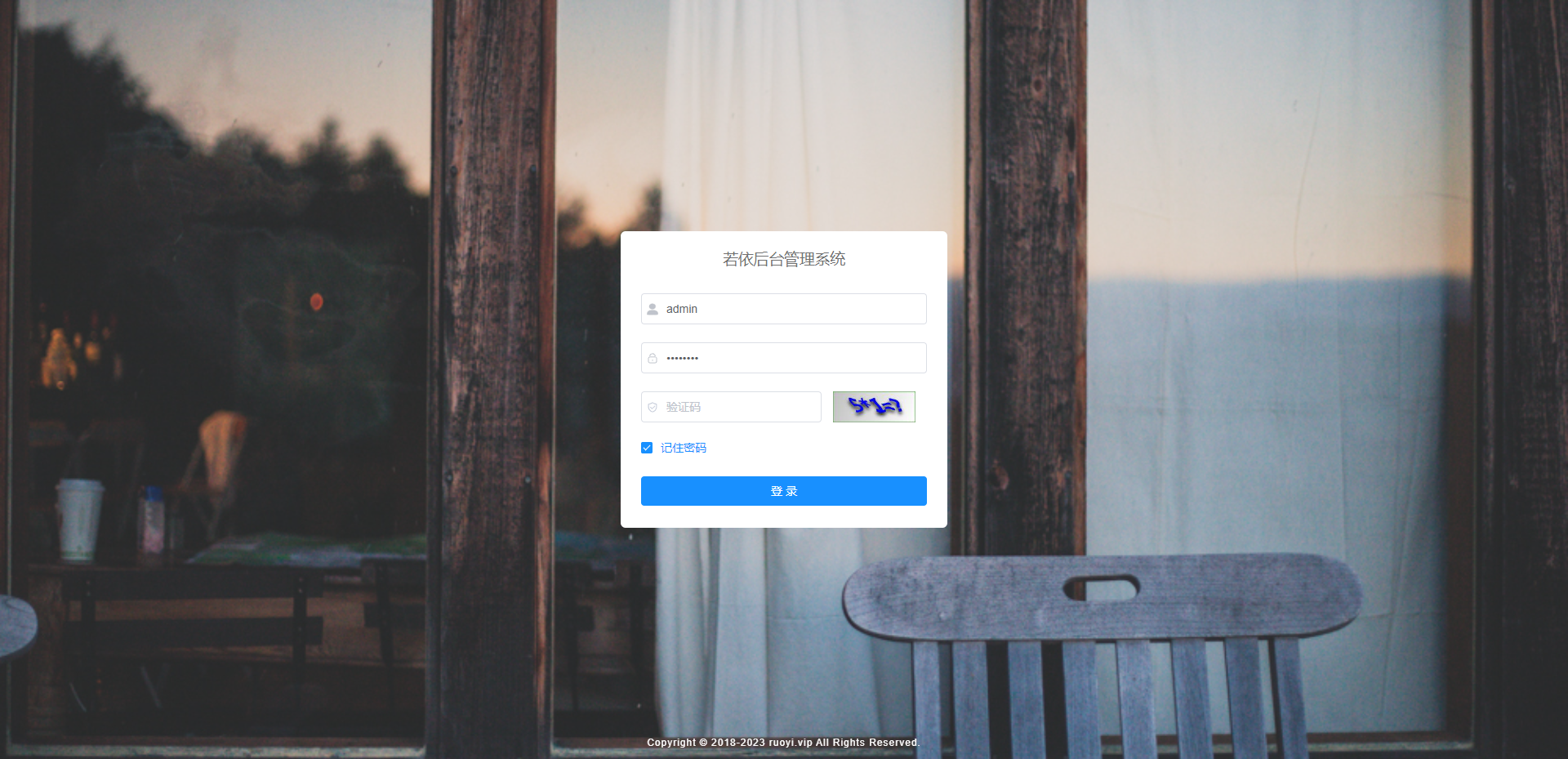
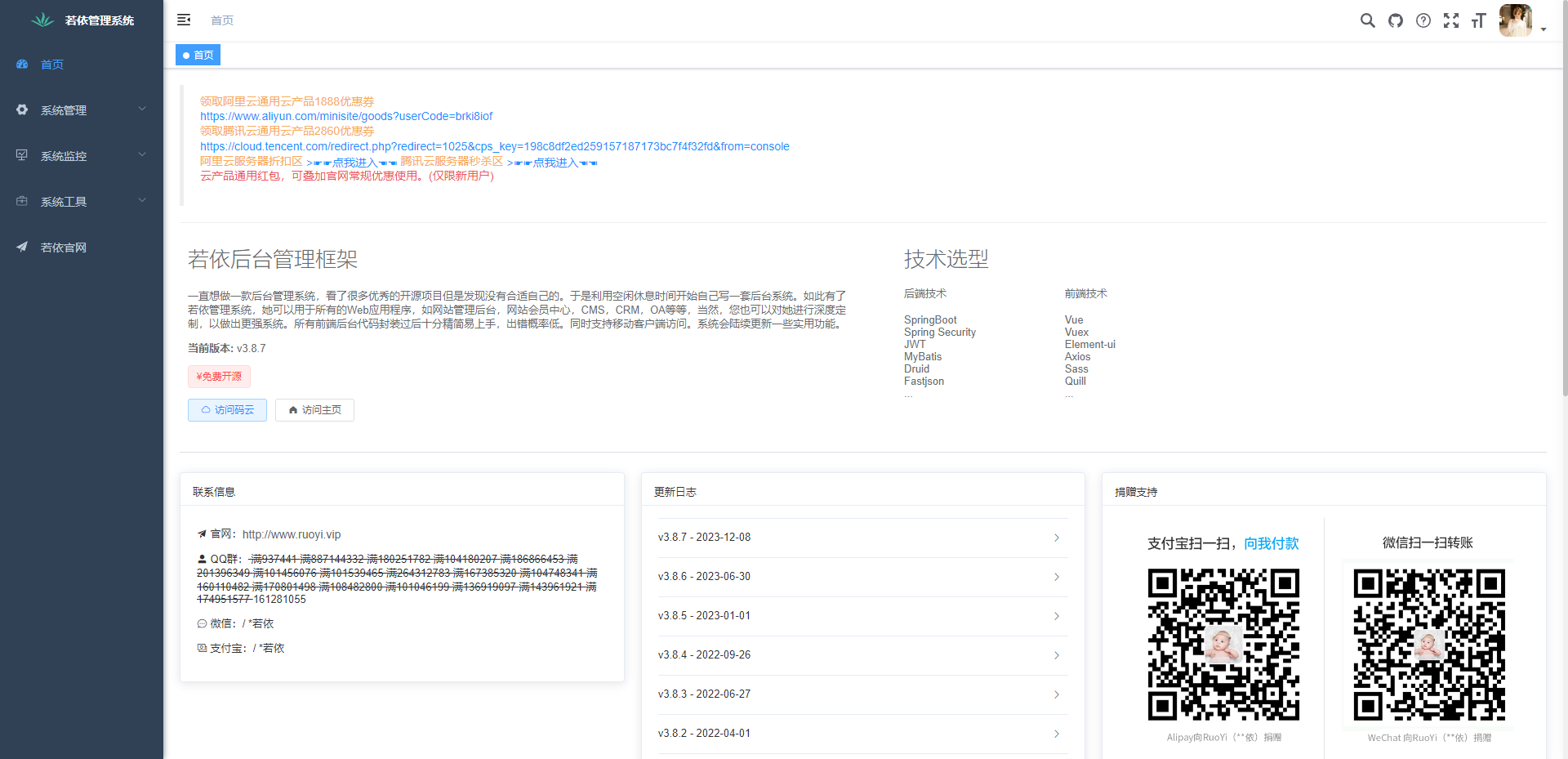
双实例部署
101 & 102 先网桥,再按照上面的部署准备进行部署。
docker network create -d bridge ruoyi-bridge
进入100服务器设置nginx配置【操作同上】
user nginx;
worker_processes 1;
error_log /var/log/nginx/error.log notice;
pid /var/run/nginx.pid;
events {
worker_connections 1024;
}
http {
include mime.types;
default_type application/octet-stream;
sendfile on;
keepalive_timeout 65;
gzip on;
gzip_min_length 1k;
gzip_buffers 16 64K;
gzip_http_version 1.1;
gzip_comp_level 5;
gzip_types text/plain application/javascript application/x-javascript text/javascript text/css application/xml;
gzip_vary on;
gzip_proxied expired no-cache no-store private auth;
gzip_disable "MSIE [1-6]\.";
upstream ruoyi{
server 192.168.74.129:8080 weight=5;
server 192.168.74.130:8080 weight=3;
}
server {
listen 80;
server_name localhost;
charset utf-8;
location / {
root /usr/share/nginx/html;
try_files $uri $uri/ /index.html;
index index.html index.htm;
}
location /prod-api/ {
proxy_set_header Host $http_host;
proxy_set_header X-Real-IP $remote_addr;
proxy_set_header REMOTE-HOST $remote_addr;
proxy_set_header X-Forwarded-For $proxy_add_x_forwarded_for;
proxy_pass http://ruoyi/;
}
error_page 500 502 503 504 /50x.html;
location = /50x.html {
root html;
}
}
}
最终实现效果
前端页面
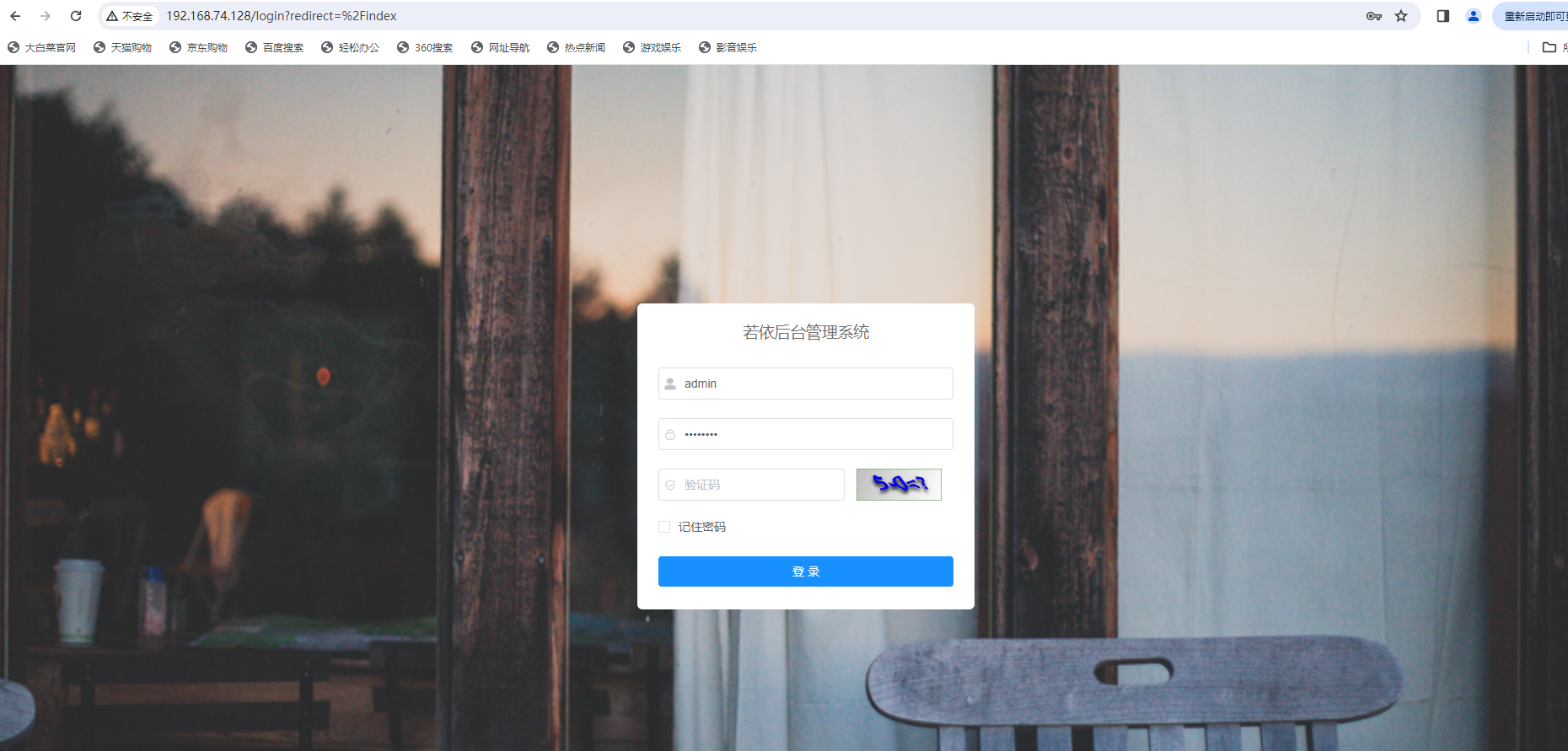
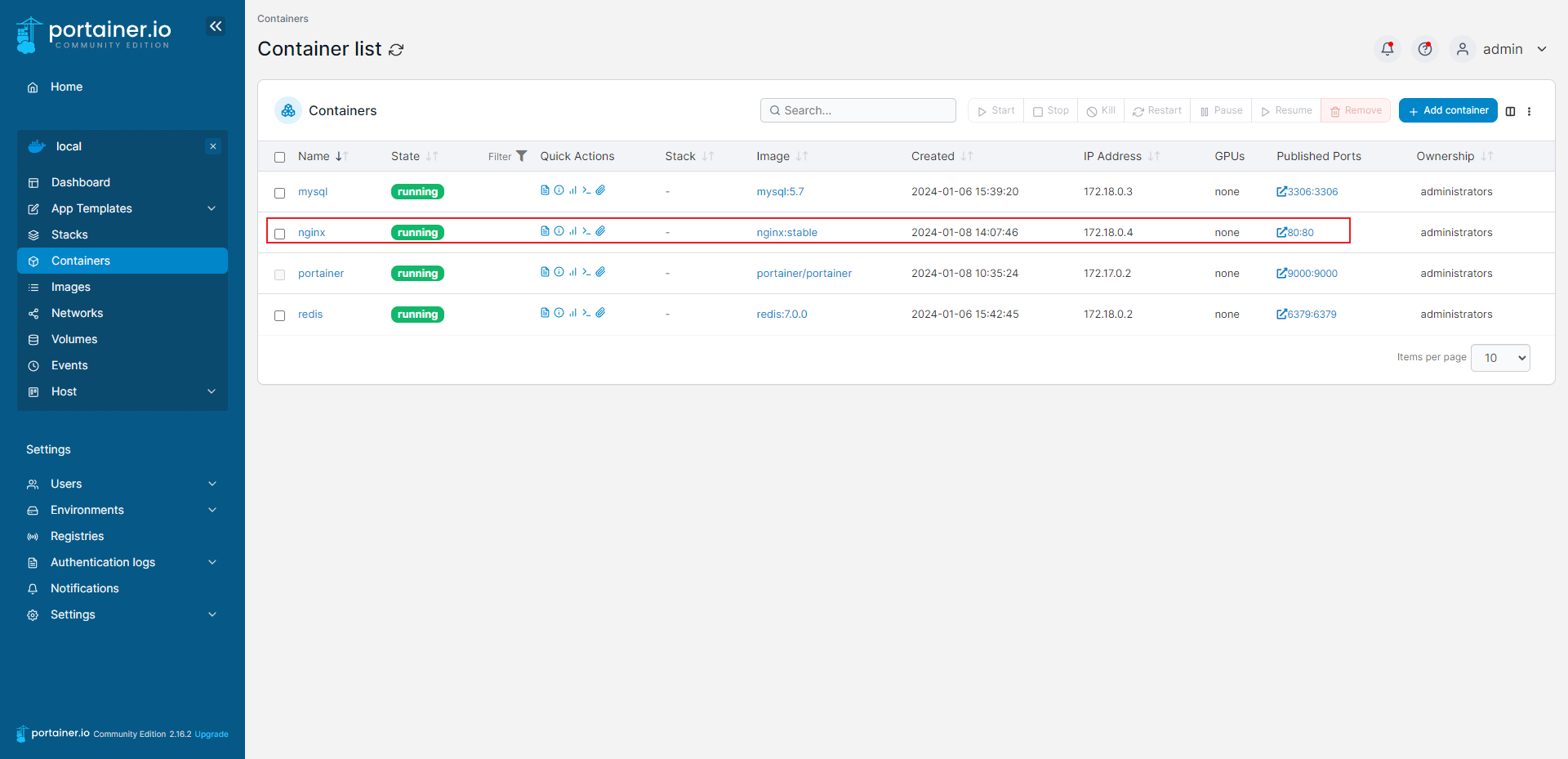
后端实例1
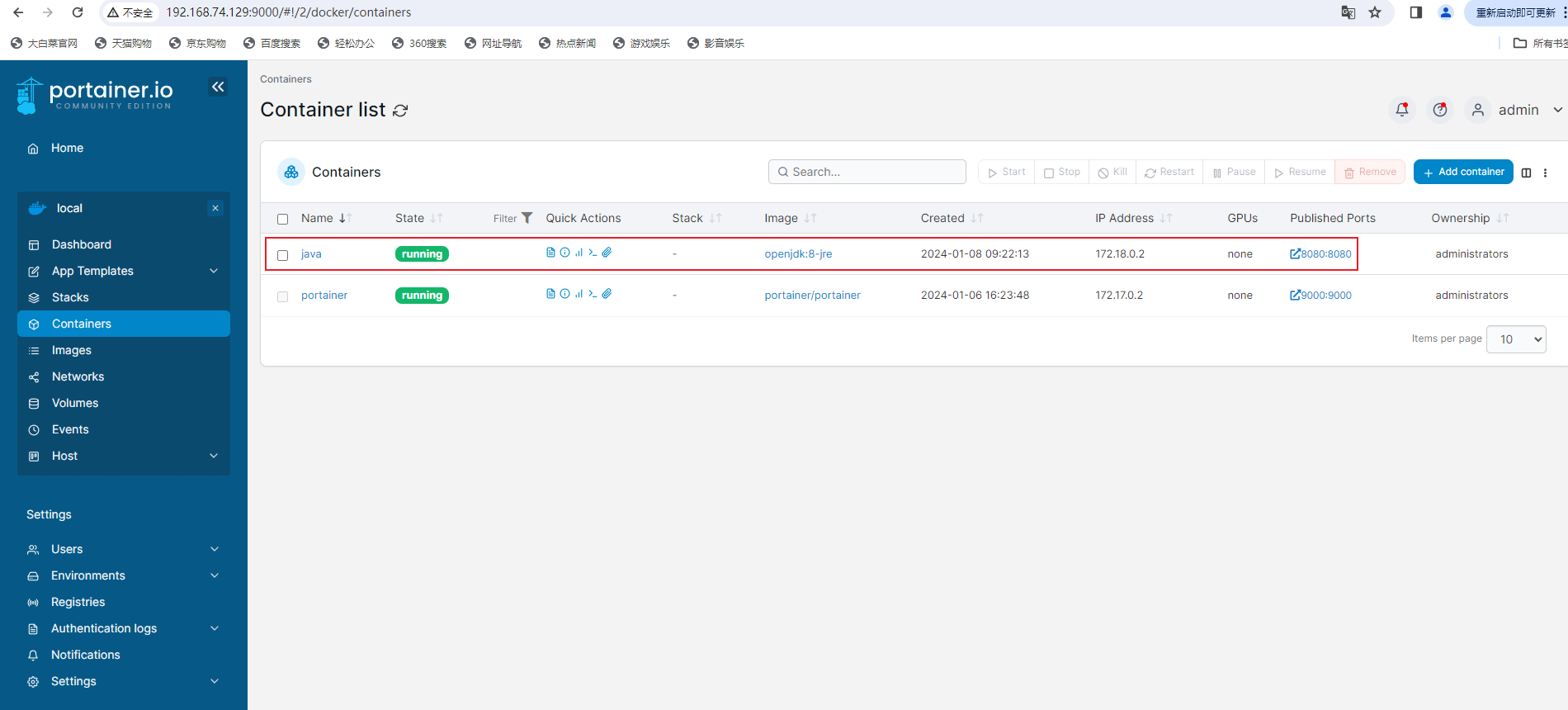
后端实例2
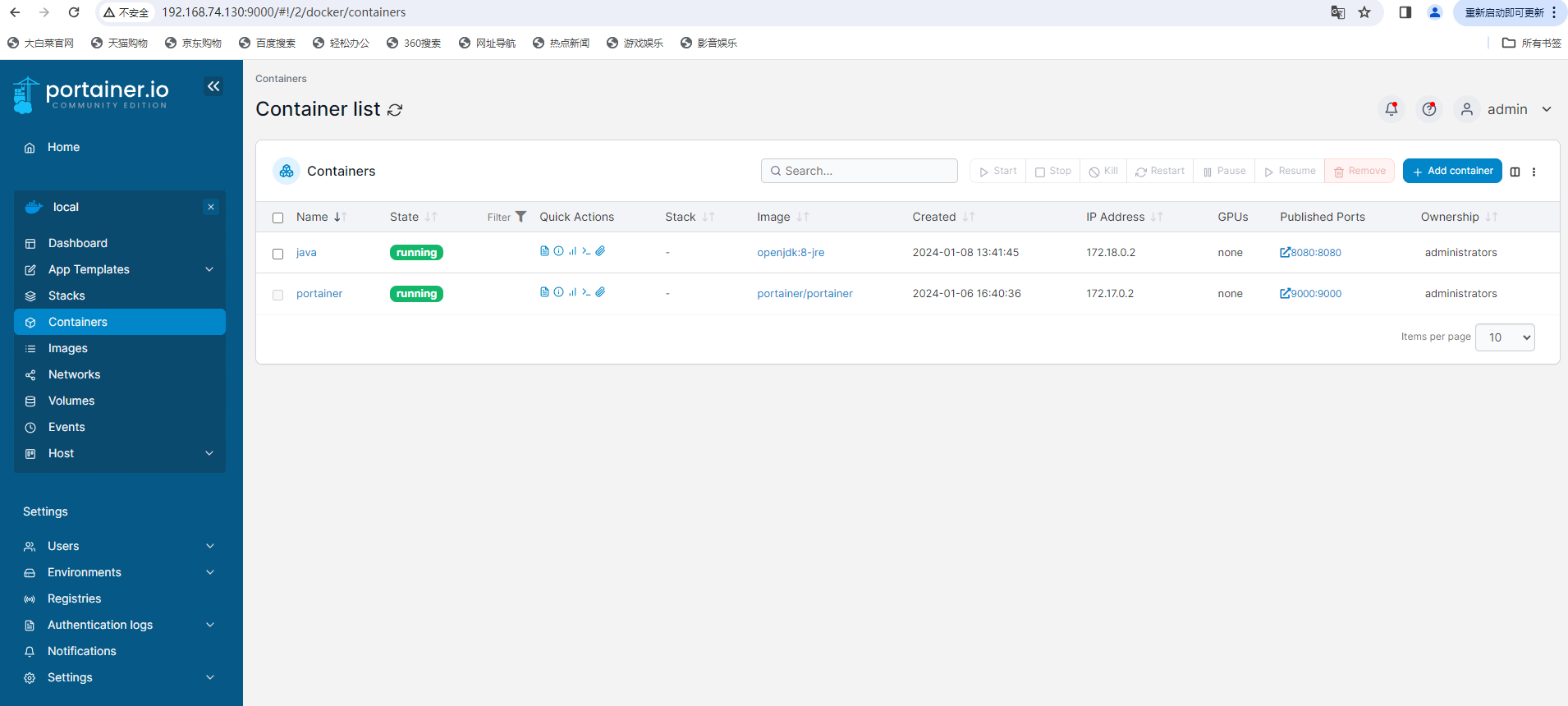
结论:只要有一台后端实例还在运行,那么就可以访问到。
转载请注明来源,欢迎对文章中的引用来源进行考证,欢迎指出任何有错误或不够清晰的表达。可以在下面评论区评论,也可以邮件至 jungle8884@163.com